
- •Інтерфейс програми. Інструменти виділення. Створення геометричних примітивів. Творча робота “Композиція із геометричних фігур”.
- •Створення геометричних примітивів
- •Інструменти виділення
- •Інструменти створення та редагування контурів. (Інструменти групи Pencil, групи Pen, Paintbrush, Reshape). Творча робота “Біонічна стилізація”.
- •Огляд панелі Brushes (Пензлі)
- •Робота з групою об’єктів. Логічні операції з об’єктами. Творча робота “Створення композиції з предметів побуту в стилі аплікації”.
- •Трансформування об’єктів. Лінійка, сітка, направляючі.
- •Меню трансформування
- •Лінійки, сітки і направляючі
- •Творча робота ,,Створення візерунків”
- •Залиття (градієнтне, декоративне, сітка). Творча робота ,,Розфарбовування за допомогою сітки. Рослина .”
- •Розфарбовування за допомогою інструмента Live Paint Bucket (Швидке залиття)
- •Створення сітчастого об'єкта з нерегулярною схемою вузлів сітки
- •Створення сітчастого об'єкта з регулярною схемою вузлів сітки
- •Додавання вузла сітки
- •Видалення вузла сітки
- •Переміщення вузла сітки
- •Інструменти роботи із символами. Творча робота “Створення обгорткового паперу”
- •Створення дубліката символу в палітрі
- •Створення символу
- •Корегування символу
- •Про набір символів
- •Створення наборів символів
- •Розпилення наборів зразків символів по монтажній області
- •Корекція прозорості зразків символів
- •Застосування стилів графіки до зразків символів
- •Створення переходів між об’єктами. Маска. Творча робота “Створення композиції об’ємних тіл з елементами орнаменту”.
- •Розформування або розбір об'єкта з переходом
- •Створення відсічної маски для приховування частин об'єктів
- •Створення непрозорої маски
- •Перетворення існуючого об'єкта в непрозору маску
- •Редагування маскуючого об'єкта
- •Творча робота “Створення композиції об’ємних предметів з елементами орнаменту”.
- •Робота з текстом. Творча робота ,,Шрифтова композиція”.
- •Введення тексту в точці
- •Введення тексту в область
- •Введення тексту по контуру
- •Зміна розміру області тексту
- •Розгін заголовка по всій ширині текстової області
- •Зв'язування тексту між об'єктами
- •Обрамлення текстом навколо об'єкта
- •Переміщення або дзеркальне відображення тексту по контуру
- •Застосування ефектів до тексту розміщеного по конту
- •Створення та налагодження пензлів. Тр,,Створення декоративних рамок”
- •Приклади пензлів
- •Параметри забарвлення для пензлів
- •Застосування ефектів, фільтрів. Стилі.
- •Копіювання атрибутів оформлення.
- •Для зміни форми об'єктів можна використовувати наступні ефекти:
- •Ефекти стилізації
- •Створення об'ємних об'єктів
- •Інструменти деформації об'єктів
- •Фільтри
- •Перемальовування за допомогою оболонок
- •Перетворення растрових зображень у векторні. Імпорт, експорт. Підготовка документу до друку. Творча робота “Мультиплікаційний персонаж”
Параметри забарвлення для пензлів
Колір, застосовуваний до дискретного, об'єктного або візерункового пензля, залежить від поточного кольору обведення і методу забарвлення пензля. Щоб задати метод забарвлення, виберіть один з наступних параметрів Colorization у діалоговому вікні Brush Options (Опції пензлів).
None (Ні) – застосовувався той же колір, що і в палітрі "Пензлі".
Tints (Відтінки) - відображає мазок пензля у відтінках кольору обведення. Чорні ділянки малюнка набувають колір обведення, менш інтенсивно забарвлені ділянки набувають відтінки кольору обведення, а білі ділянки залишаються білими.
Tints and Shades (Відтінки та тіні) – відображає мазок пензля в відтінках і тінях кольору обведення. Цей параметр забезпечує збереження чорного і білого, а всі проміжні відтінки від чорного до білого через колір обведення.
Hue Shift (Зрушення відтінку) – використовує на малюнку пензлем ключовий колір, який відображається в полі "Ключовий колір". (По замовчуванням ключовий колір – той, що переважає на малюнку.) Всі деталі малюнка, зроблені пензлем ключового кольору, набувають колір обведення. Інші кольори на малюнку пензлем перетворюються в кольори, близькі до кольору обведення. При використанні параметра "Зсув колірного тону" зберігаються чорний, білий та сірий кольори. Обирають параметр "Зсув колірного тону" для пензлів, в малюнку яких використовується кілька кольорів. Щоб змінити ключовий колір, вибирають інструмент "Піпетка" – Ключовий колір, перемістіть піпетку в поле попереднього перегляду в діалоговому вікні та клацніть колір, який слід використовувати в якості ключового. Колір в полі – Ключовий колір зміниться. Клацніть інструмент "Піпетка" ще раз, щоб скасувати його виділення.
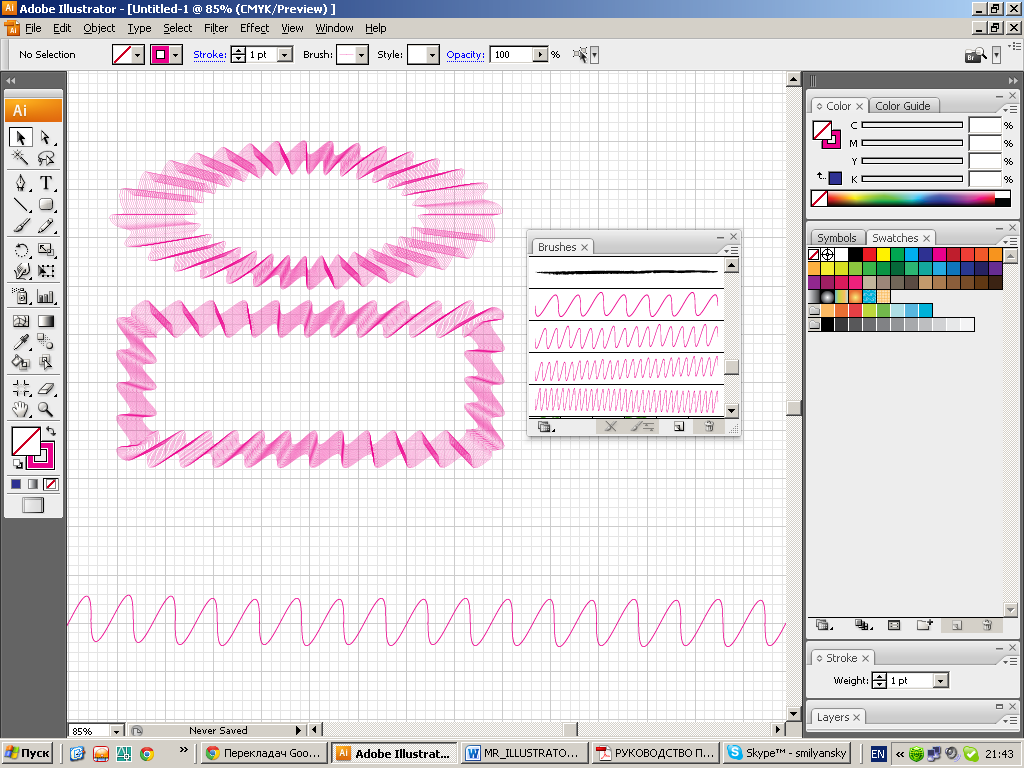
ДЗ: Створення декоративних рамок.
Контрольні запитання:
Вкажіть типи пензлів?
Каліграфічні пензлі
Дискретні пензлі
Об'єктні пензлі
Візерункові пензлі
Шаблонні пензлі
Символьні пензлі
Установіть відповідність між зразками та назвами пензлів.
Візерунчастий
Каліграфічний
Дискретний
Об'єктний
Чому в діалоговому вікні New Brush при створенні пензля неактивні опції New Scatter Brush і New Art Brush?
Невиділено жодного об’єкту в монтажній області
Такі налаштування програми ілюстратор
Потрібно перезапустити програму ілюстратор
Що є параметрами каліграфічного пензля?
Діаметер
Округлість
Кут
Розмір
Відстань
Ступінь
Розкидання
Обертання
Що є параметрами дискретного пензля?
Діаметер
Округлість
Кут
Розмір
Відстань
Ступінь розкидання
Обертання
Що є параметрами артистичного пензля?
Розмір
Дзеркальне відображення
Напрямок
Обертання
Ступінь розкидання
Що є параметрами візирунчастого пензля?
Розтягнути
Вмістити
Розмір
Дзеркальне відображення
Де можна обрати метод забарвлання пензля?
у діалоговому вікні Brush Options (Опції пензлів)
в палітрі Swatches
Це залежит від Fill Strokе на панелі інструментів
